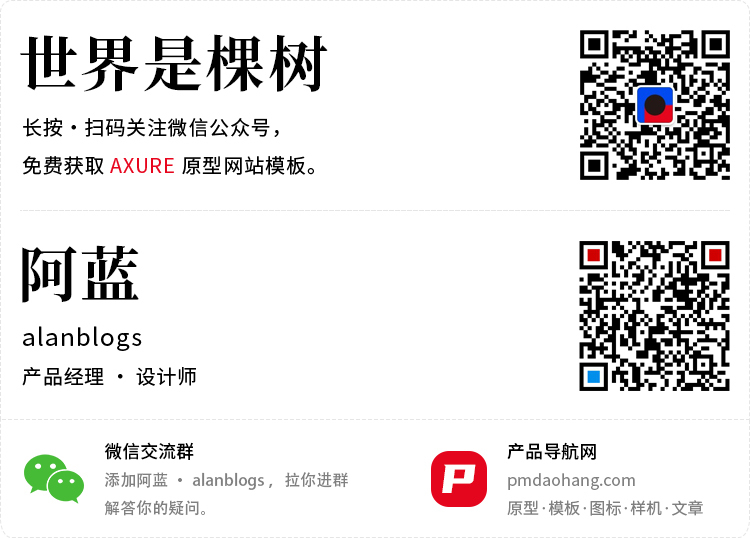系统模式
Axure 网站托管:阿里云对象存储OSS

1.前言
阿里云OSS部署有几个优点:
免费:阿里云 OSS 香港区每月有5G免费存储空间和5G免费流量,一般的个人网站完全够用。
稳定:阿里云 OSS 部署的静态网站速度很快,也比较稳定。
免备案:阿里云OSS香港区可以绑定免备案域名,避免繁琐的备案流程。
如果你有自己的备案域名,且愿意每月花个几毛钱,也可以使用阿里云OSS境内区域进行部署,同时使用阿里云CDN进行境内加速,阿里云CDN可以设置封顶带宽,整套下来,网站的访问速度会更快,更加稳定。
2.原型网站部署视频
3.原型网站部署文字教程
那么,我开始以阿里云香港地区的OSS和CDN演示如何部署Axure原型静态网站。
3.1 注册阿里云账号&域名
使用阿里云服务之前,你需要去www.aliyun.com注册一个账号,登录后进入控制台。
在阿里云万网,去购买一个自己喜欢的域名,然后我们开始进行网站部署。
3.2 对象存储部署网站
1.进入阿里云控制台,在导航栏左侧汉堡菜单中找到“产品与服务”,然后搜索对象存储,进入对象存储管理界面。
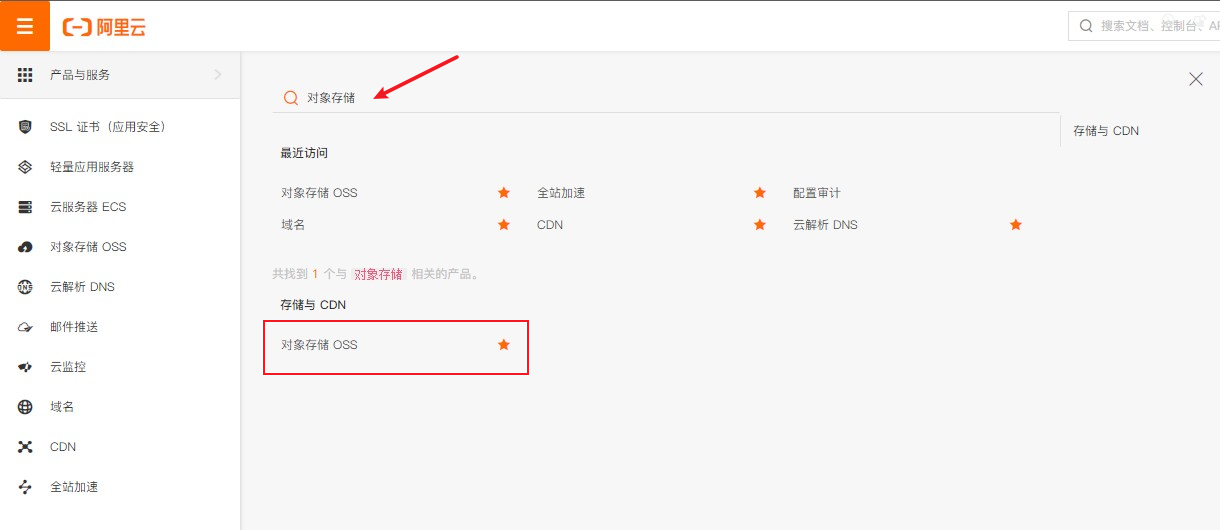
2.在对象存储管理界面中创建新的Bucket,根据下图示例,进行填写和保存。
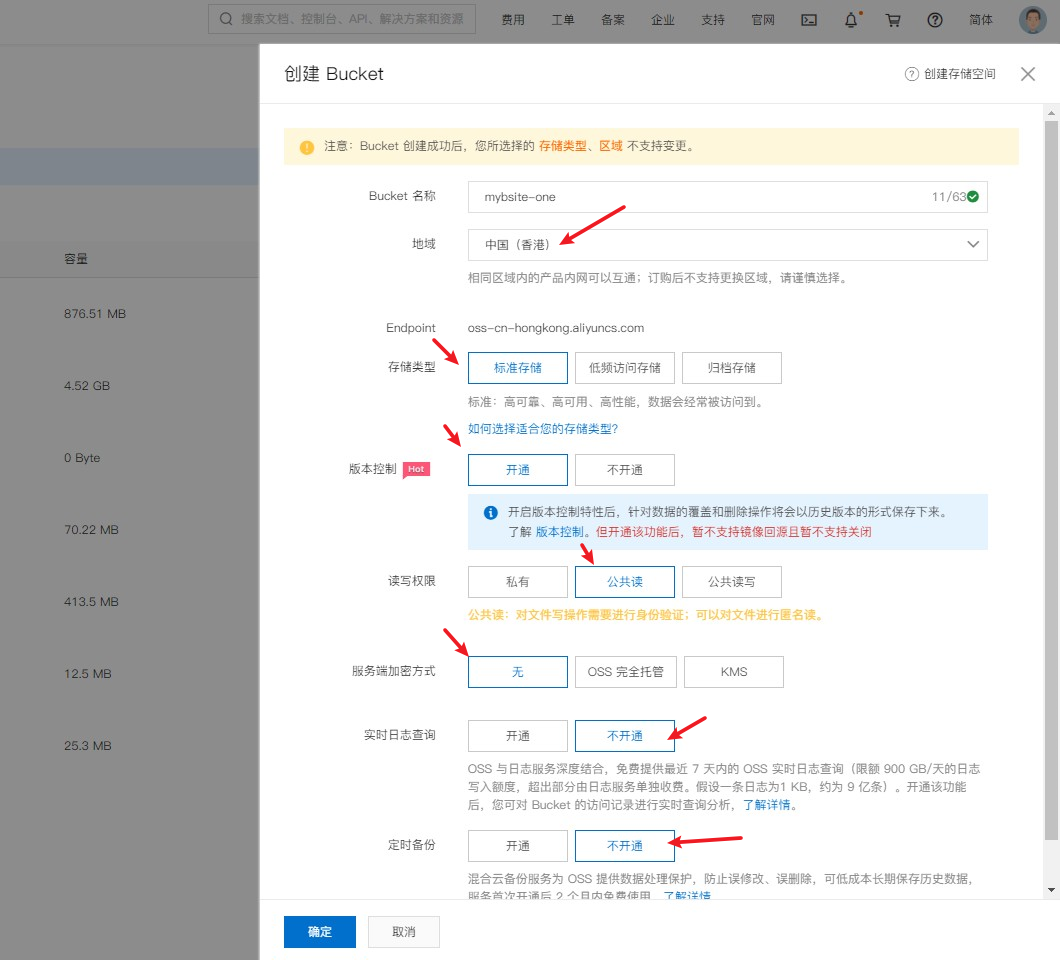
3.在 Bucket 列表,找到刚刚创建的 Bucket,点击进去后,找到【基础设置】-【静态页面】,然后如下图示例填写“默认首页”、“默认404页”,然后保存。
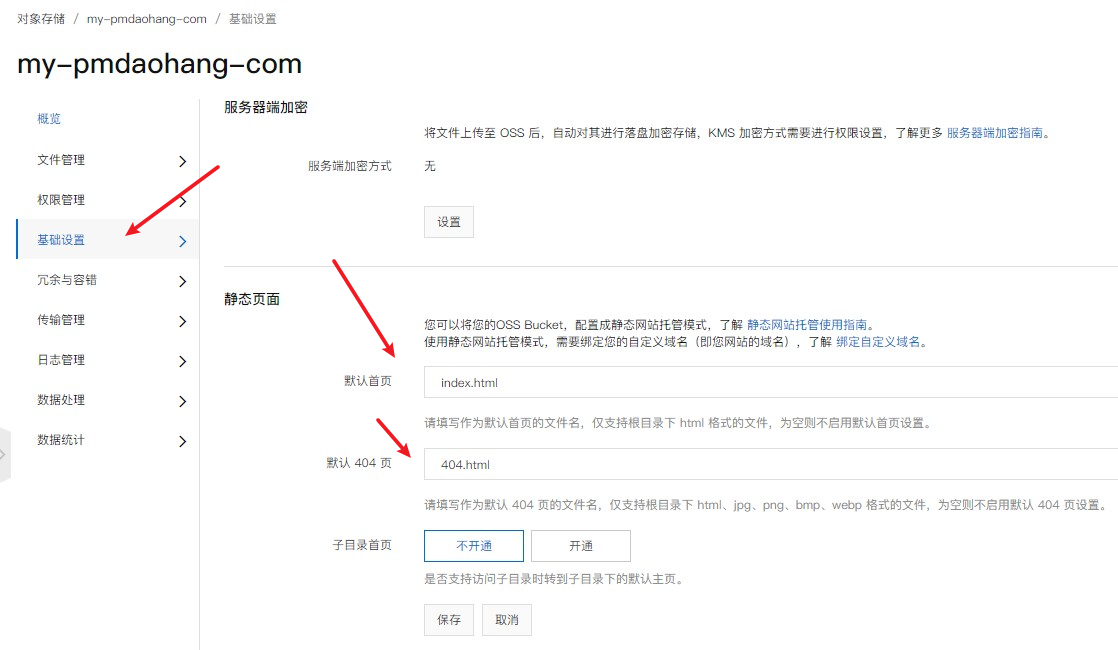
4.下载OSS客户端,OSS客户端可以很方便的上传文件+文件夹,不用像网页一样一个一个上传。
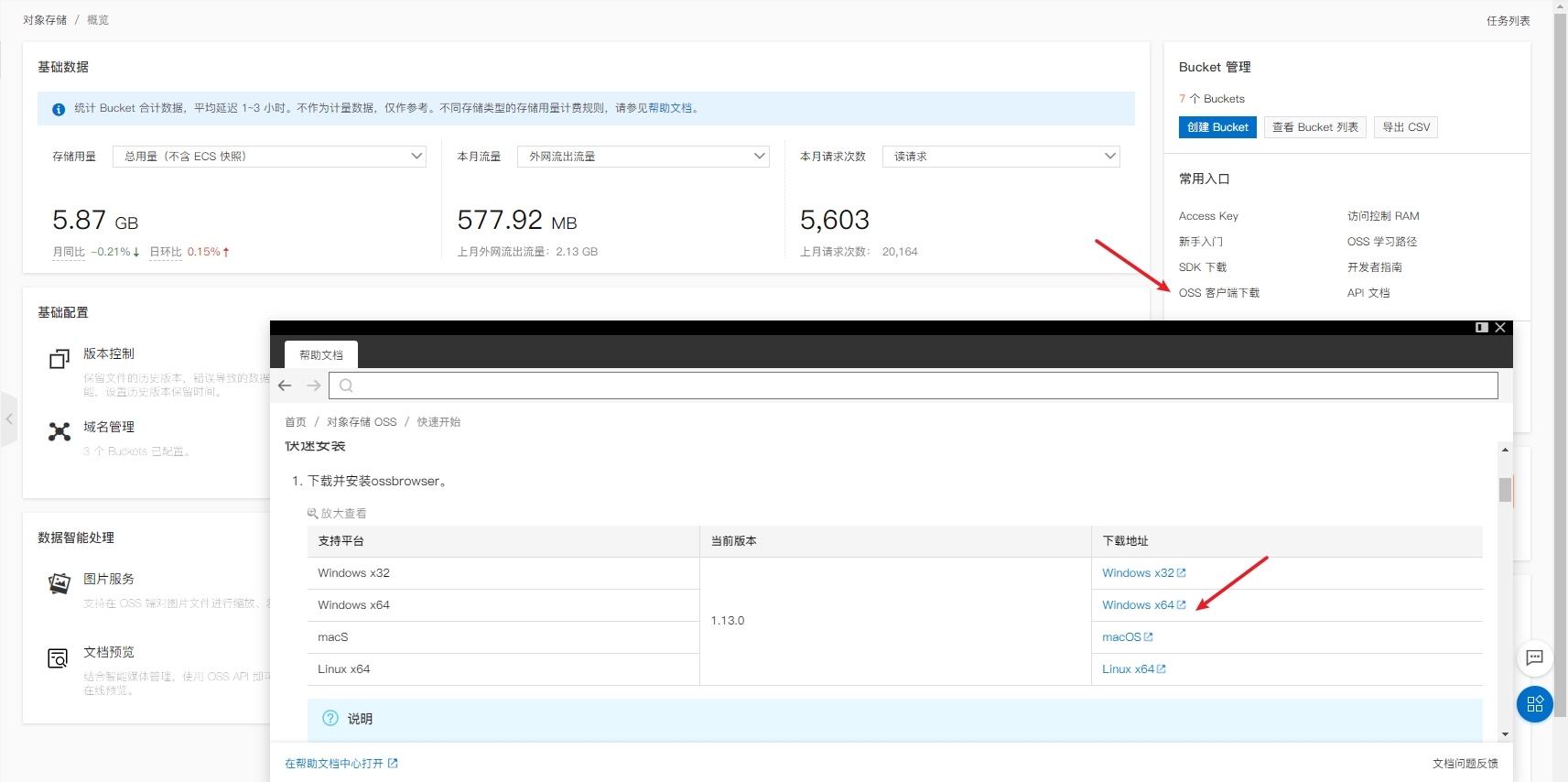
5.OSS客户端是绿色版软件,直接解压文件,点击文件夹中的启动图标,打开OSS客户端。
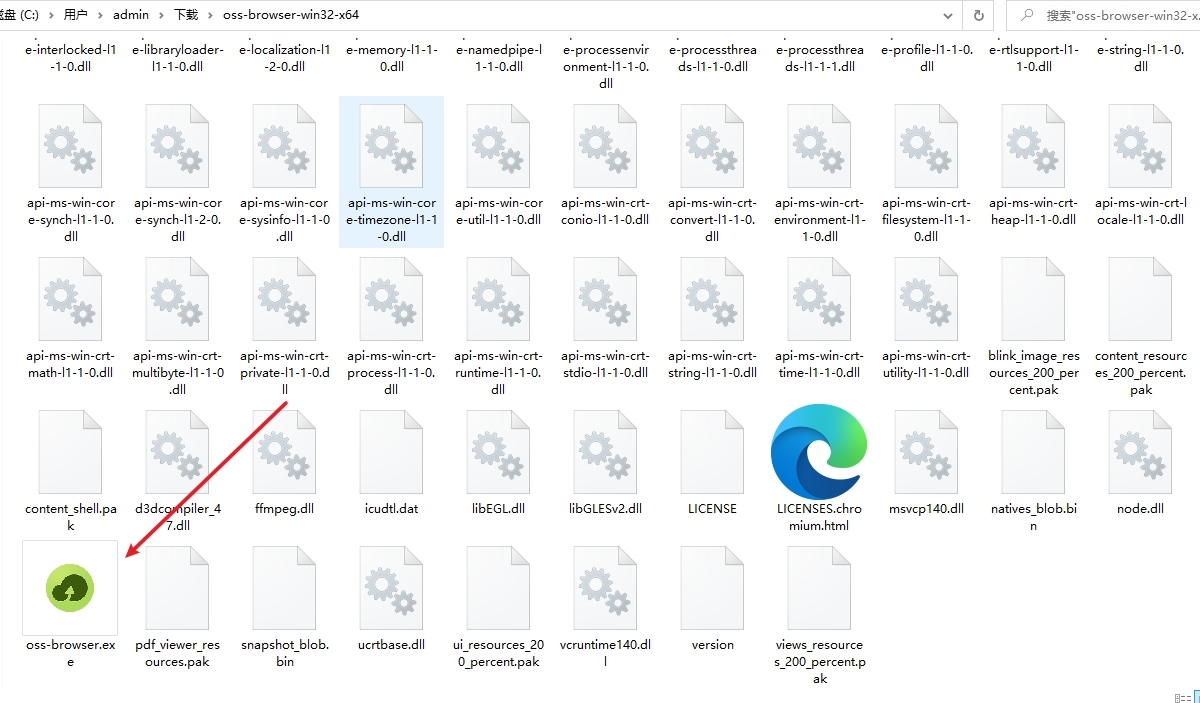
6.在阿里云,指向右上角自己头像,找到 【 AccessKey 管理】 ,进入授权秘钥管理。
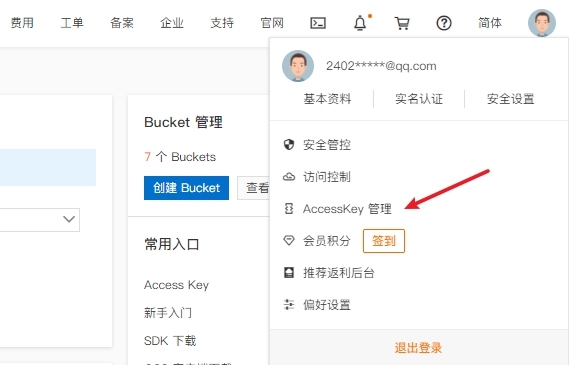
7.新建一个授权秘钥,待会儿需要AccessKey ID 和 AccessKey Secret。
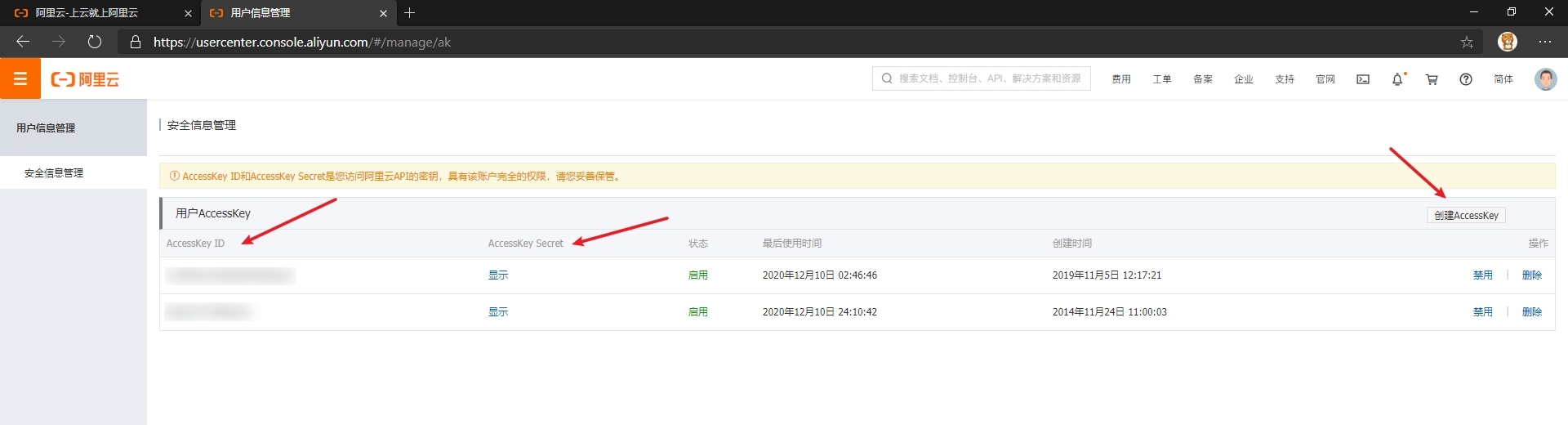
8.然后打开OSS客户端登录,把复制的AccessKey ID 和 AccessKey Secret填入OSS客户端对应的输入框,预设OSS路径填写在自己的 Bucket 名称(默认根目录),区域填写自己Bucket所属区域,然后登入。
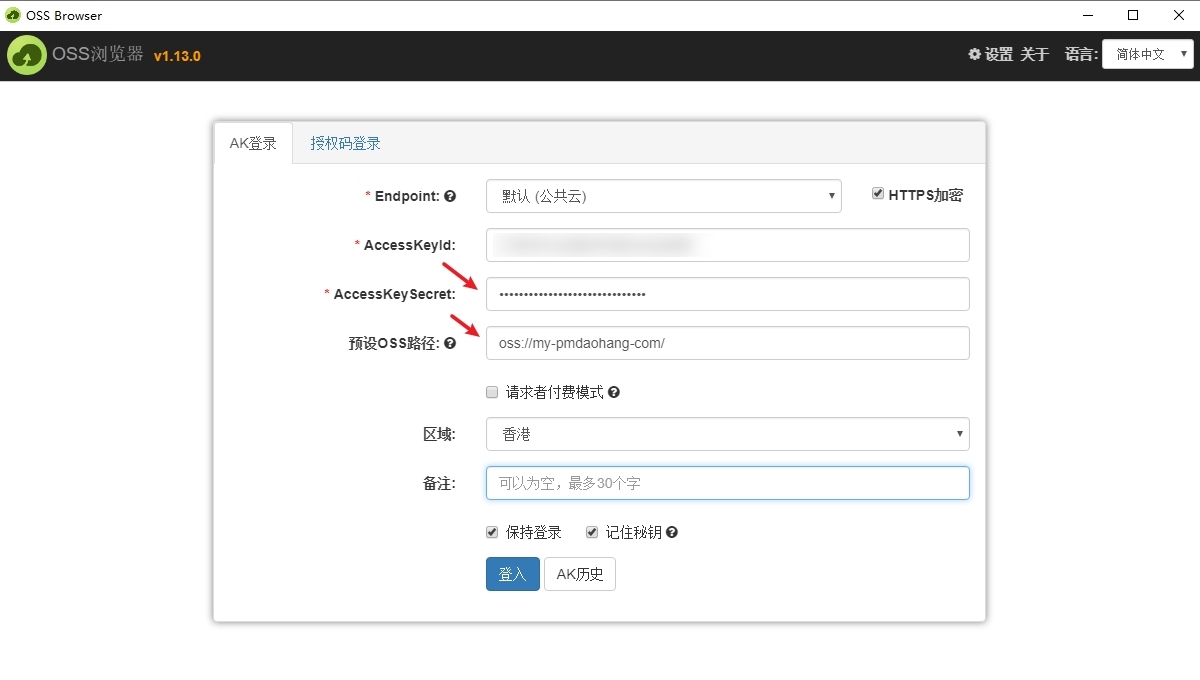
9.在你的Bucket根目录,将你准备好的Axure html文件拖入OSS客户端,会自动上传,然后回到阿里云,进入后面的步骤操作。
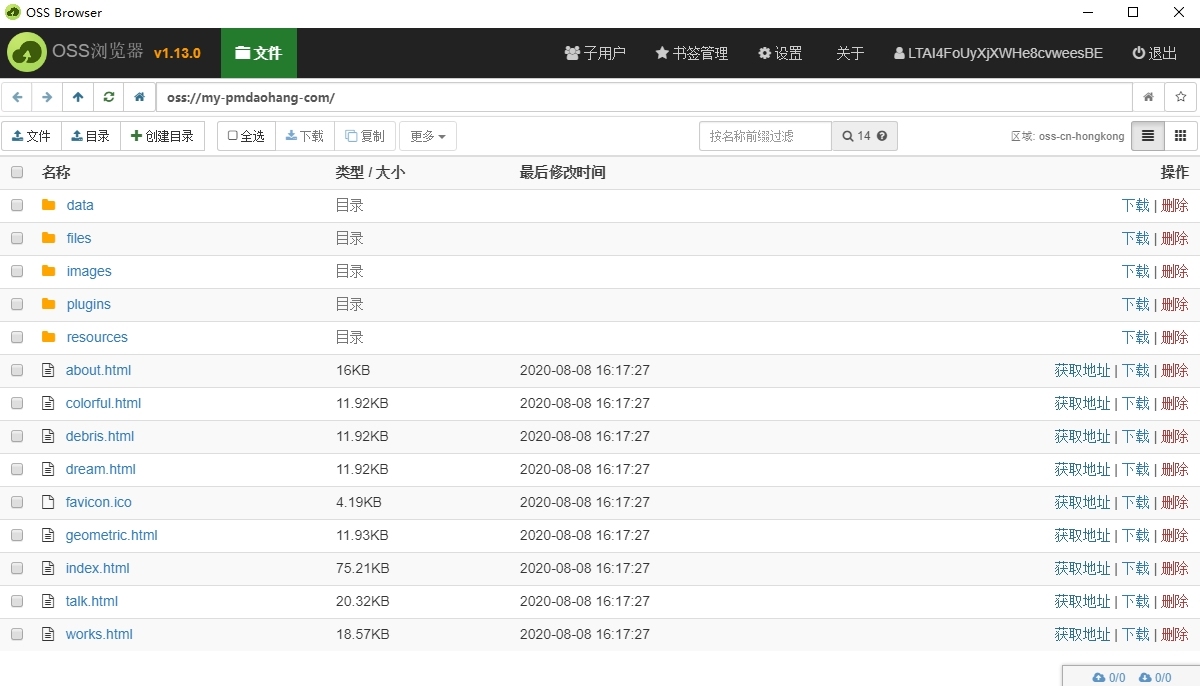
10.在 Bucket 中找到【传输管理】-【域名管理】,点击绑定域名,然后输入你需要绑定的域名,如果你是在阿里云购买的域名,可以选中“自动添加 CNAME 记录“,阿里云会自动为你的域名添加解析。
如果你是在其他服务商购买的域名,需要在对象存储绑定域名后,自行去服务商添加域名解析记录,将CNAME指向对象存储的【外网访问-Bucket 域名】,该域名可以在 Bucket 的【概览】-【访问域名】中进行查看。
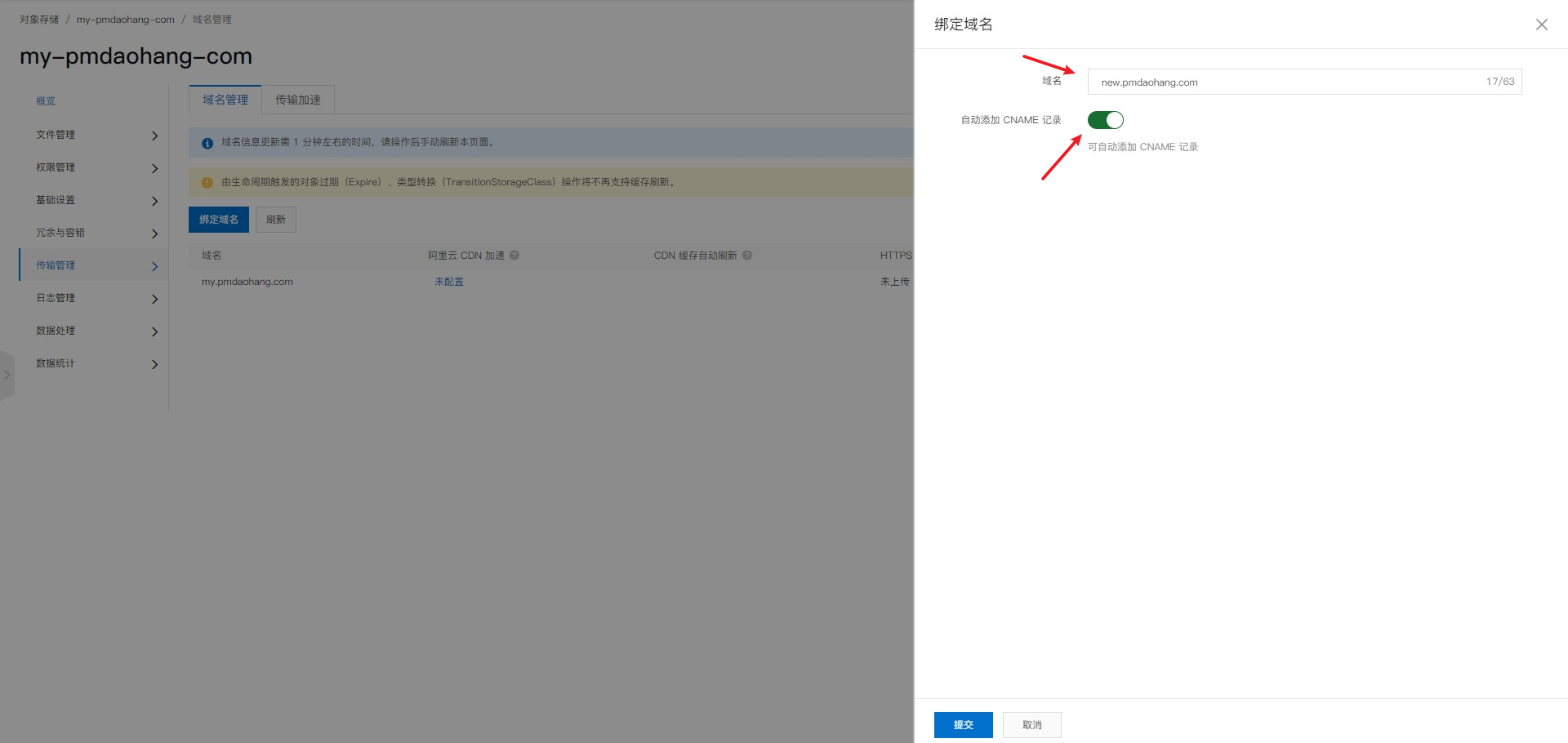
11.绑定成功后,接着可以托管SSL证书,让网站可以通过https访问,托管证书之前需要在阿里云申请证书,申请证书步骤可以在后面的“阿里云SSL证书申请”中按着教程申请完成后回来。
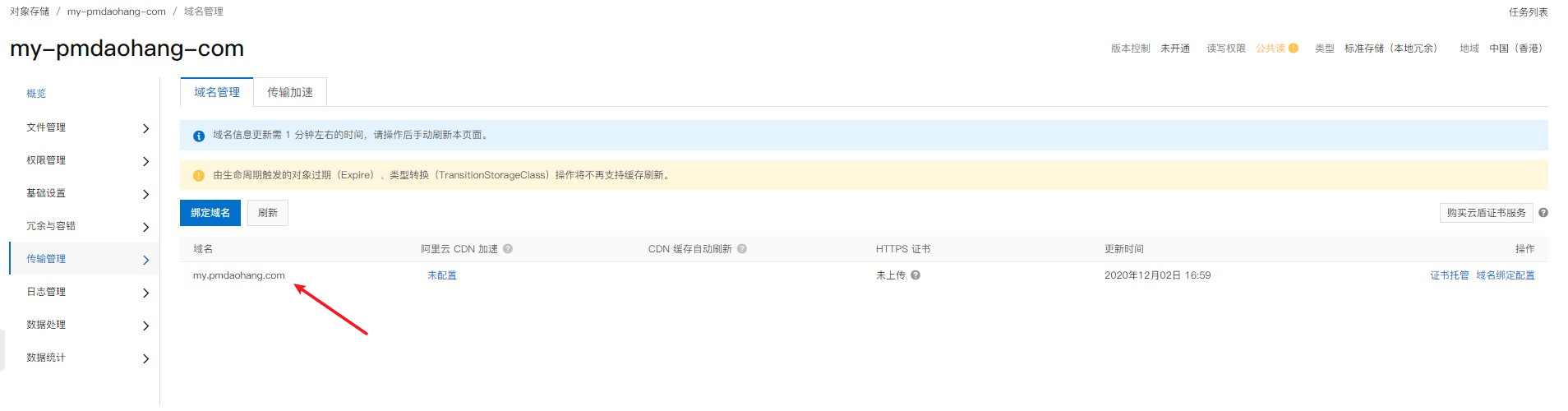
12.我们申请完SSL证书,下载文件,解压后会得到以下两个文件,后缀PEM的是公钥,后缀Key的是私钥,我们可以通过鼠标右键,打开方式选择记事本,打开这两个文件。
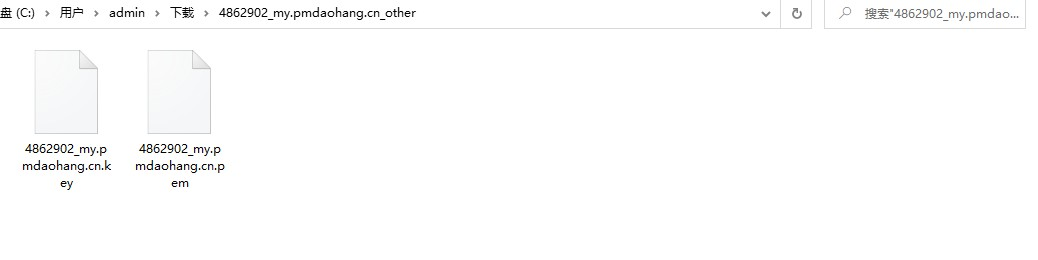
13.我们将PEM中的代码复制到公钥,Key中的代码复制到私钥,点击上传,就完成SSL证书托管了。
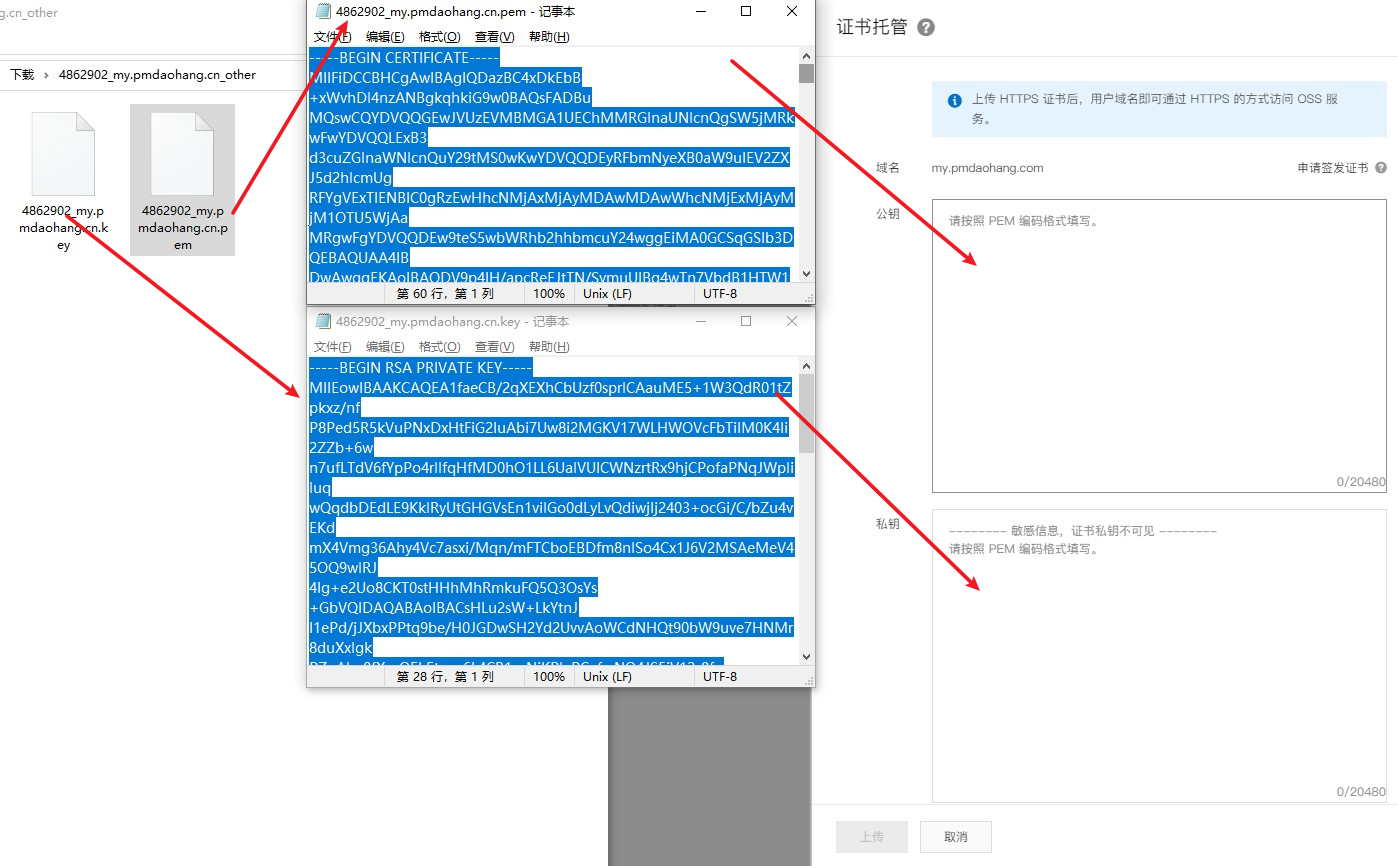
14.可以看到证书托管完成后的列表提示,可以访问域名,查看浏览器地址是否有小锁,是否通过https访问的。
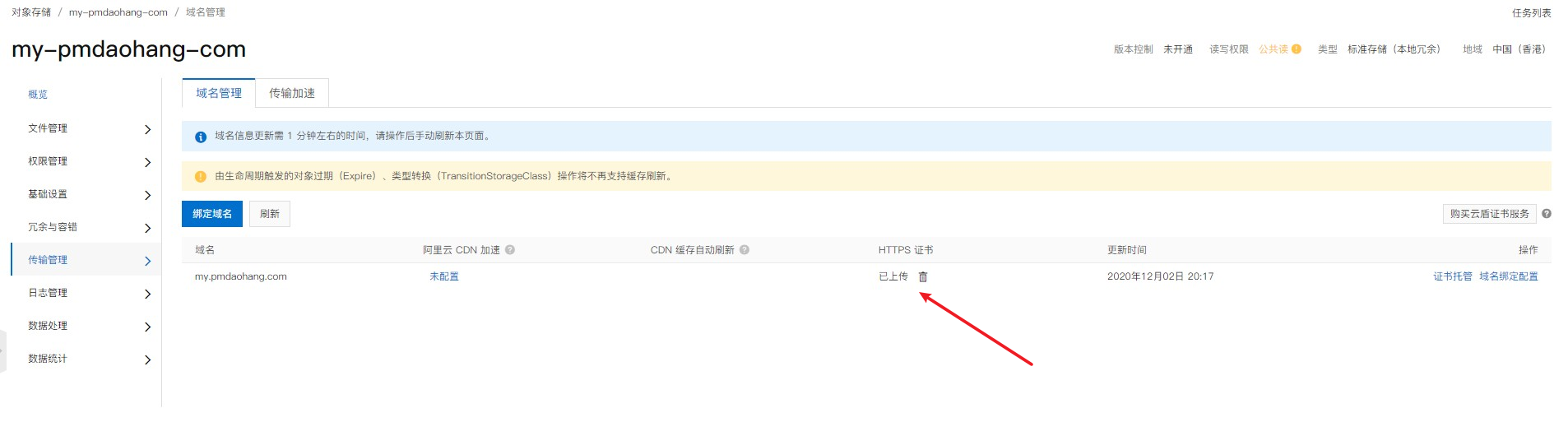
3.3 阿里云SSL证书申请
1.进入阿里云控制台,在导航栏左侧汉堡菜单中找到“产品与服务”,然后搜索SSL,进入SSL管理界面。
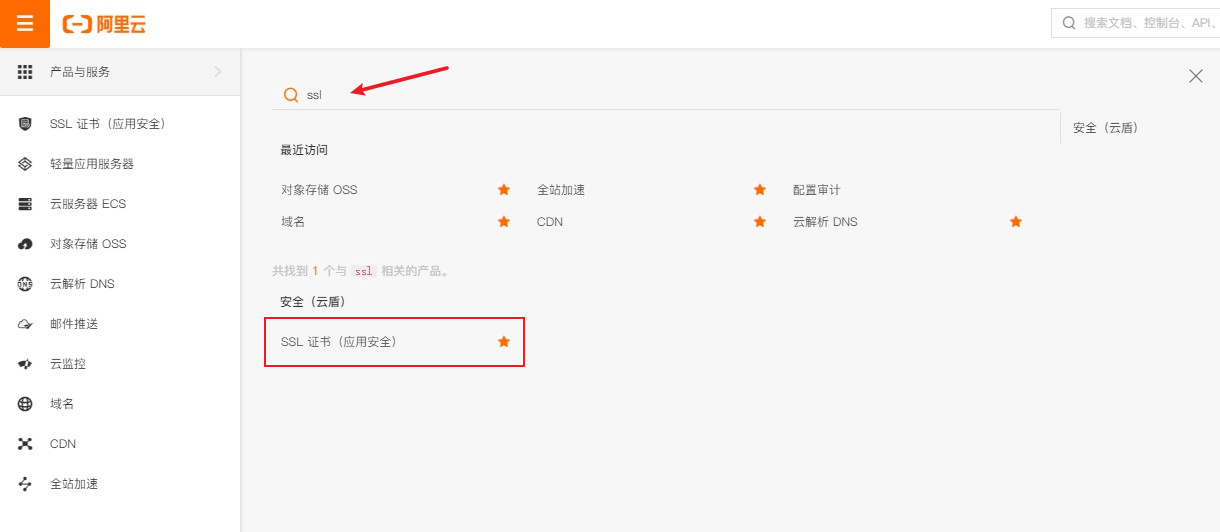
2.在SSL证书管理界面中,点击【购买证书】

3.按照下图示例选择一个免费证书进行购买
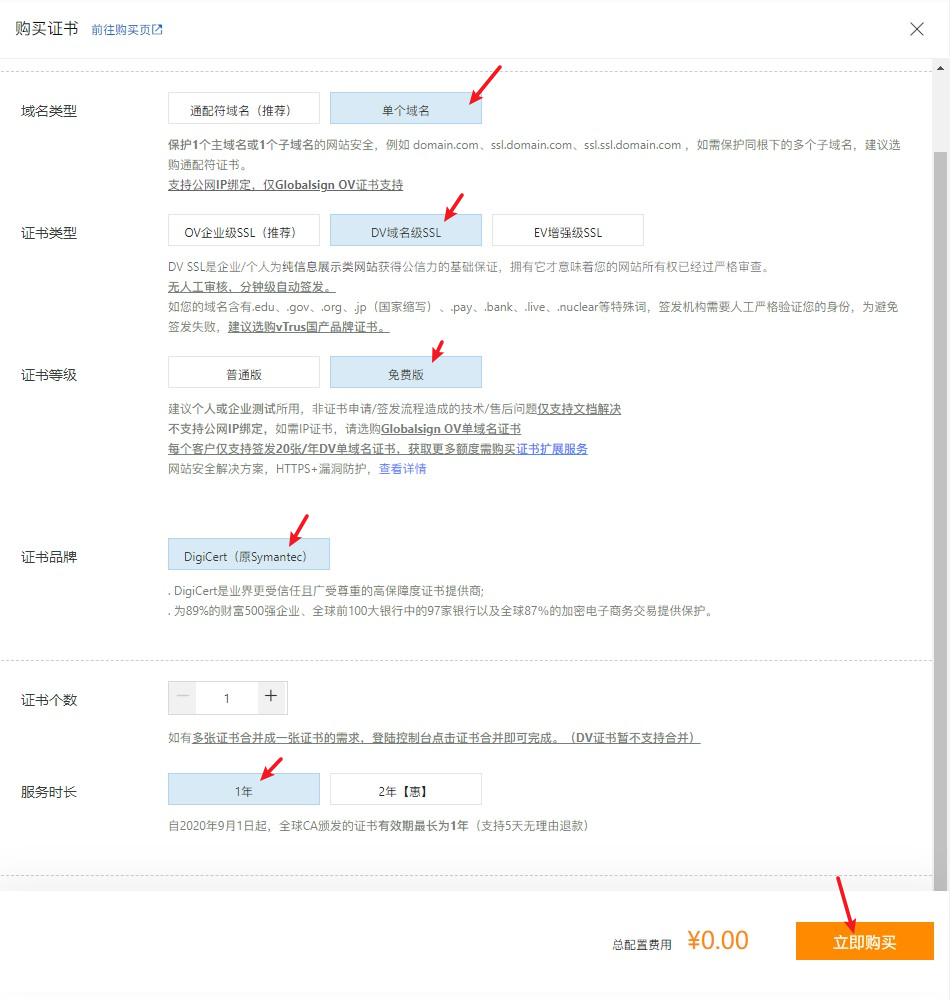
4.购买完成后,回到SSL管理界面,找到刚刚购买的证书,点击【证书申请】
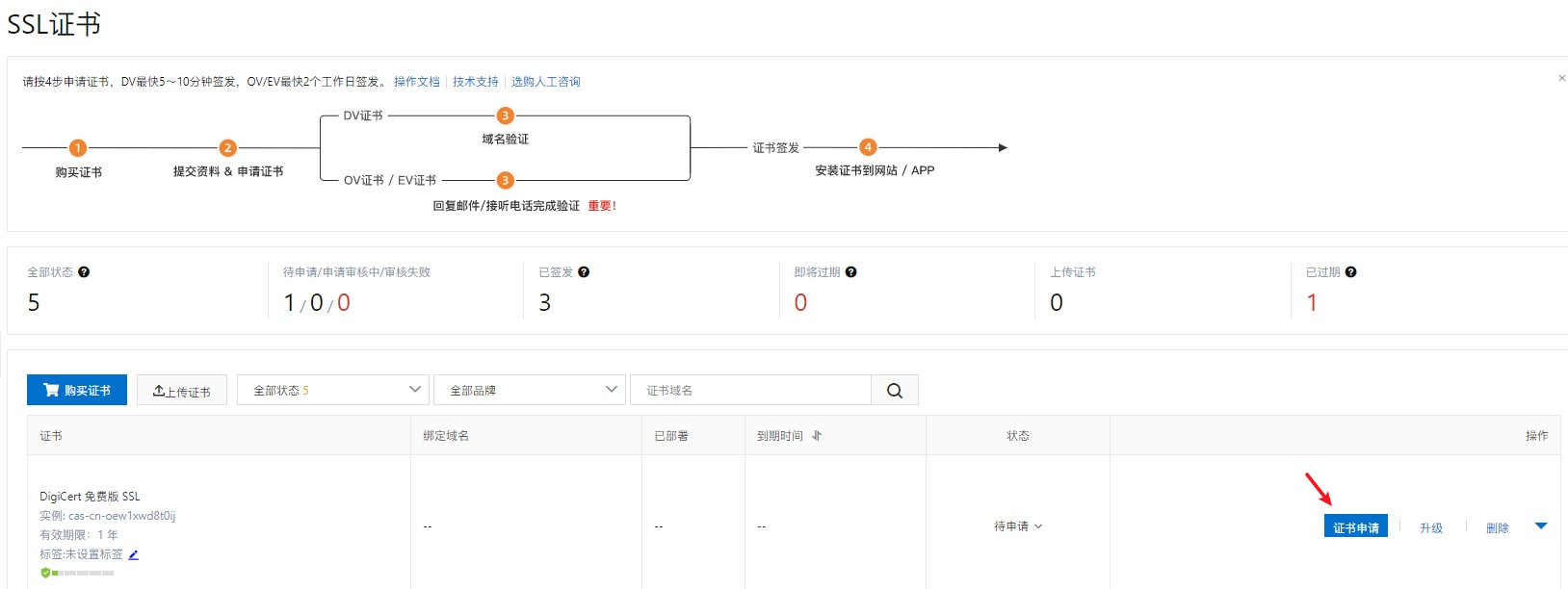
5.然后按照下图示例填写,给你绑定在对象存储的域名申请SSL证书,如果你的域名在阿里云,就选择“自动DNS验证”,如果你的域名在其他服务商,就选择“手工DNS验证”,填写完成后点击下一步。
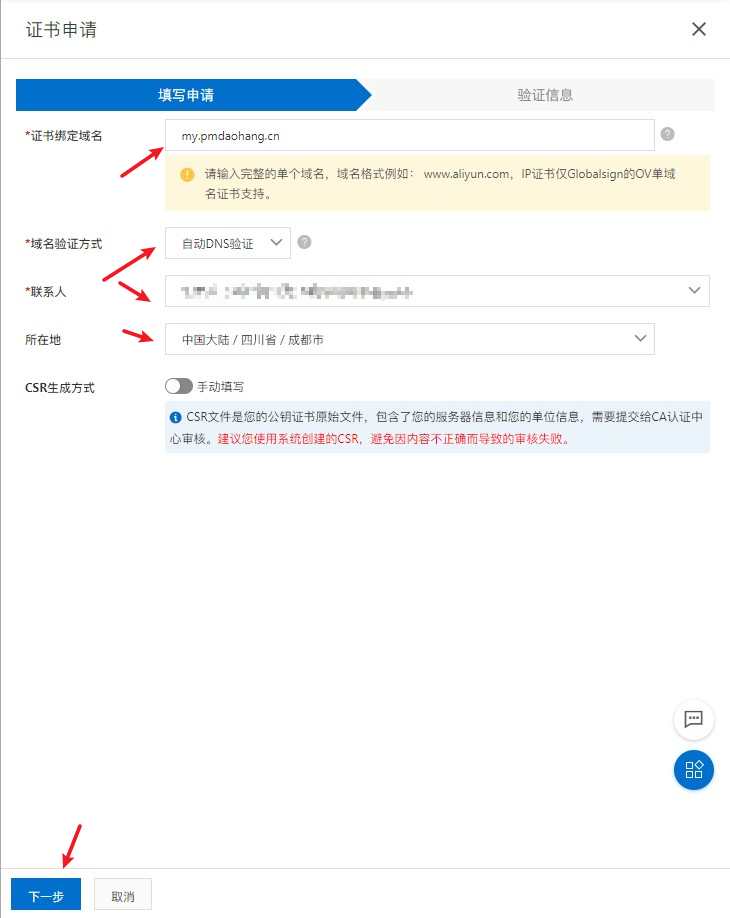
6.如果你是DNS自动验证,直接点击验证就可以验证成功。
如果是手工DNS验证,就按照阿里云提示,去你的域名服务商添加对应的DNS解析,DNS解析类型填写TXT,主机记录和记录值按如下图阿里云给出的值填写就可以了,然后回来点击验证,DNS解析生效需要一定时间,验证不成功,可以等两分钟再试。
注:截止2021-01-09日,阿里云改版,暂时没有了自动DNS验证方式,仅可使用手工DNS方式验证,阿里云也需要手动添加DNS记录,然后在证书申请中去验证。
验证成功后,点击提交审核,就可以了。
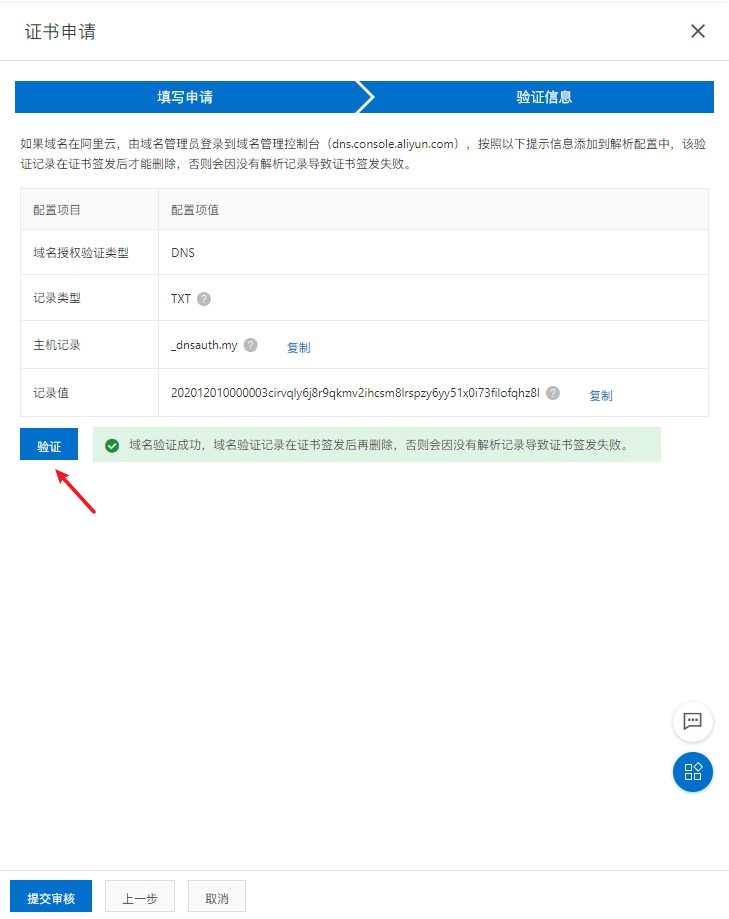
7.以前申请SSL证书,审核需要几分钟,但最近申请的SSL证书,发现审核都是秒过的,审核通过后可以点击下载证书。
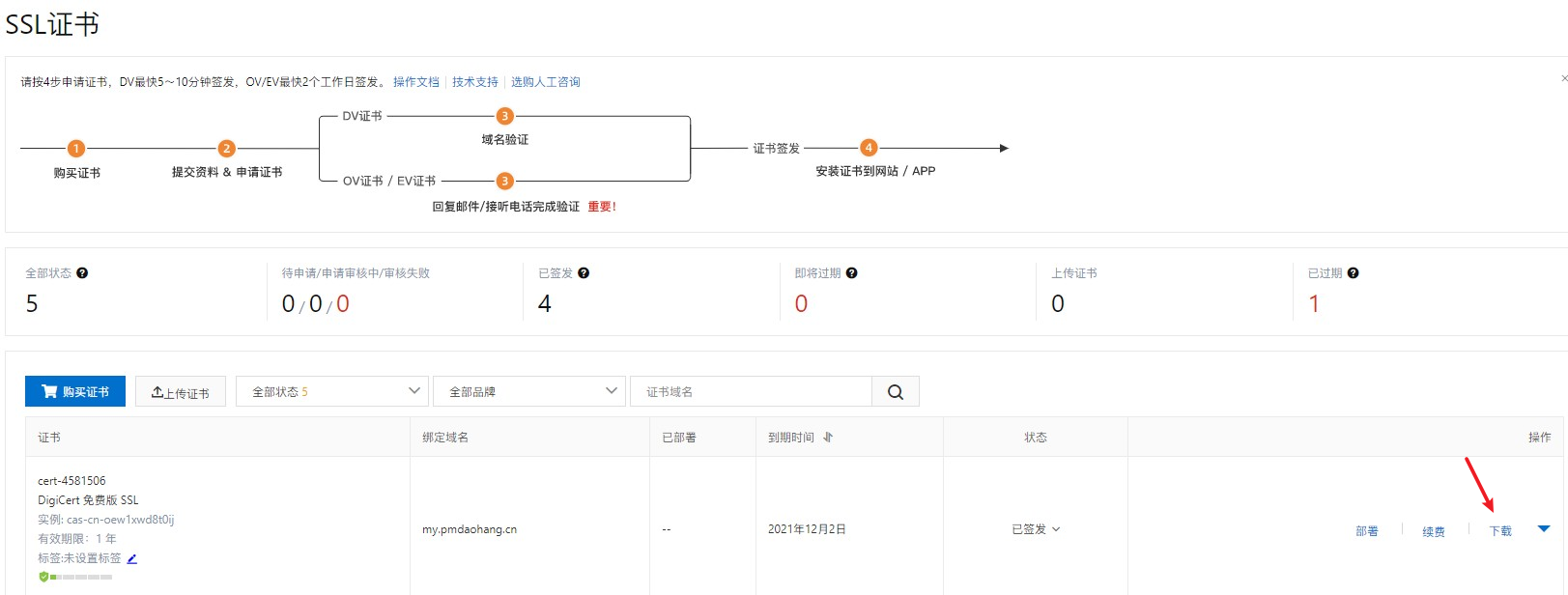
8.我们证书用在阿里云对象存储,下载“其他”里的证书就可以了,下载后去对象存储托管证书。
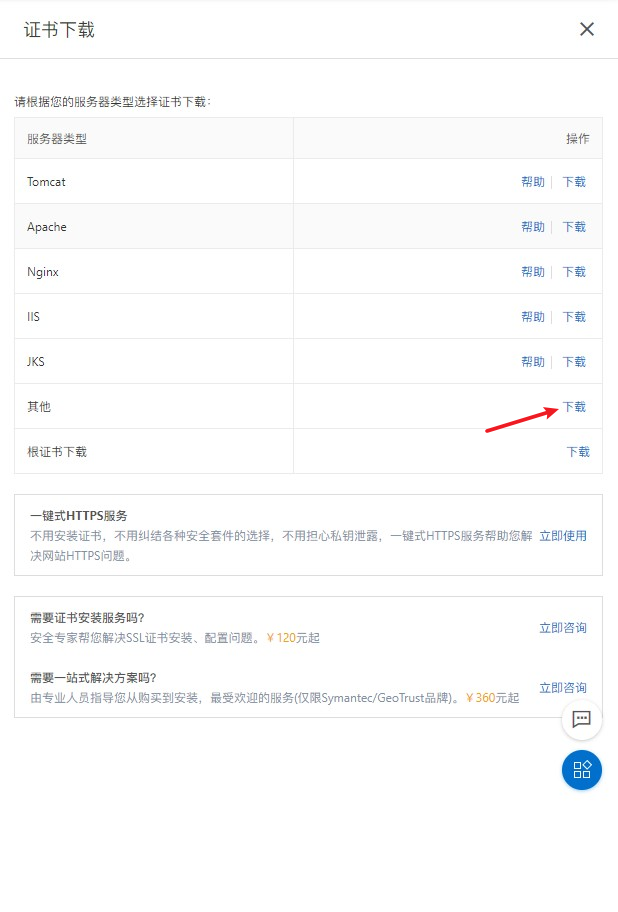
3.4 阿里云CDN加速网站
如果你的用户在国内,且你的域名已备案,建议加速区域选择“仅中国内地”,如果域名没备案,不建议用CDN,因为选择境外,从国内访问,速度非常慢。
因为我的域名没有备案,所以这里我使用境外加速进行演示。
1.在对象存储的域名管理中,点击阿里云CDN加速的【未配置】进入CDN的配置界面。
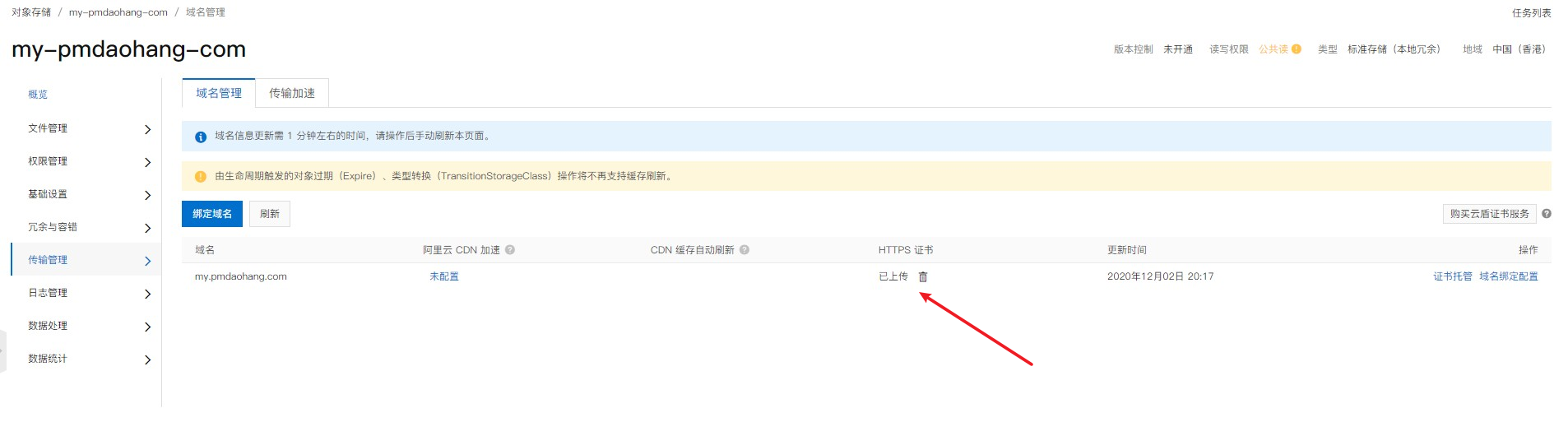
2.在CDN配置中,一般来说从OSS过去的,基本都是选好的,你可以按照下图所示进行配置,备案域名,加速区域选择“仅中国内地”,可以对国内访问进行加速,配置选好后,点击下一步。
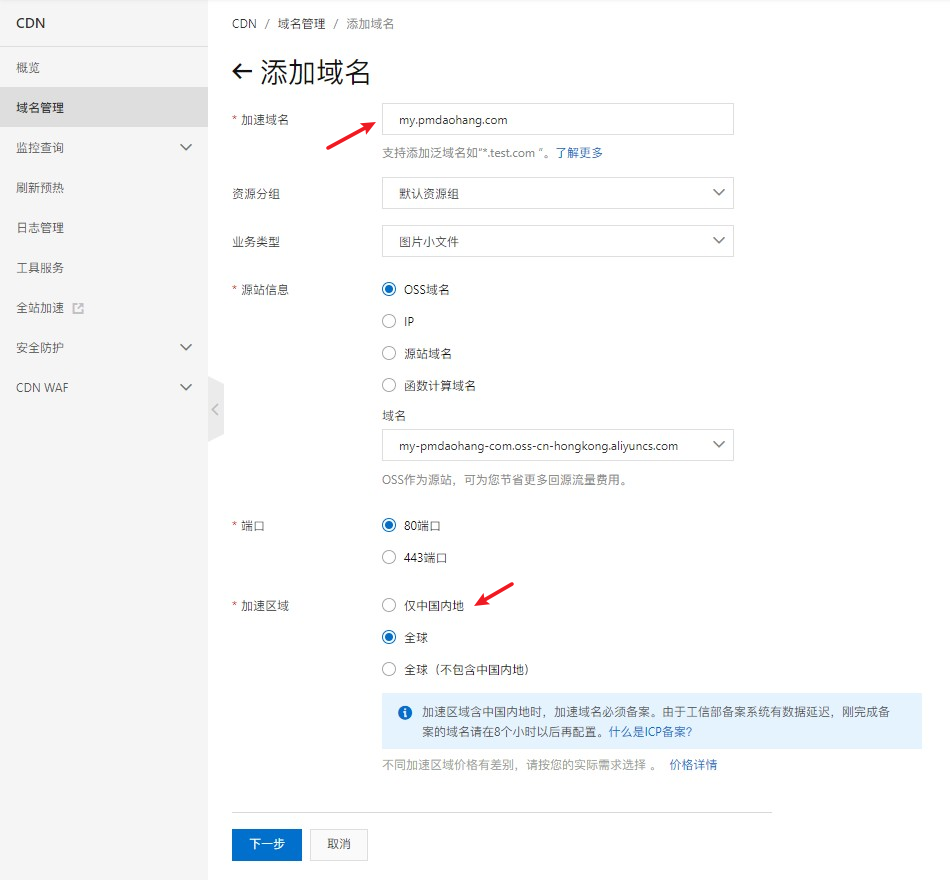
3.创建成功后,在域名管理界面,复制CNAME地址。
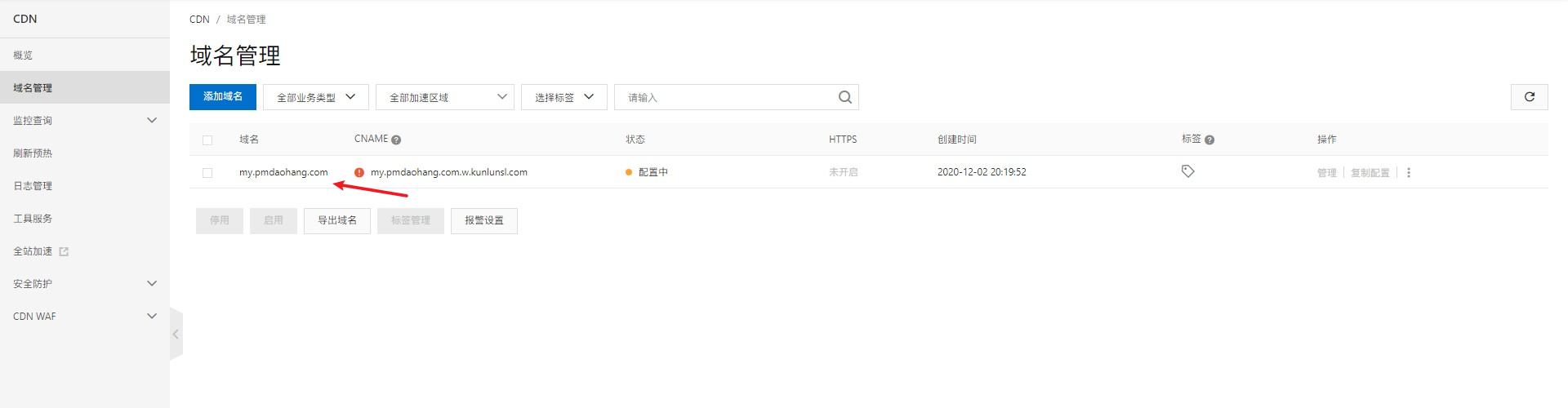
4.在“产品与服务”中搜索DNS,进入【云解析DNS】
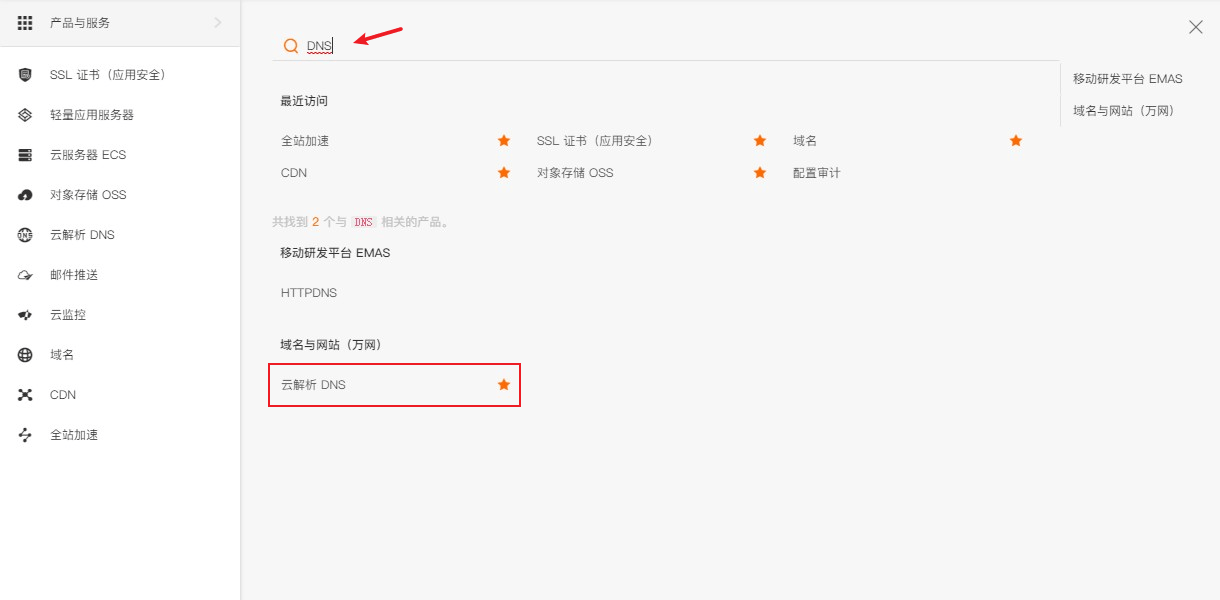
5.在域名解析中,找到自己绑定对象存储的域名,点击【解析设置】
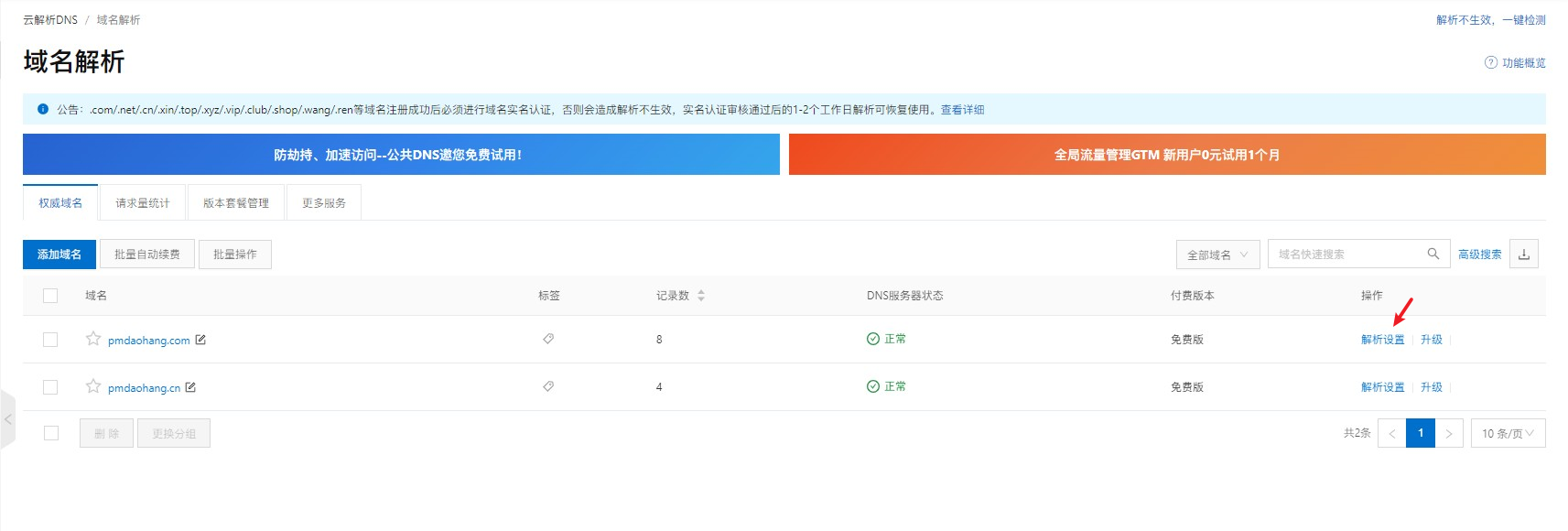
6.在解析设置中,选择添加记录,记录类型选择CNAME,主机记录就是你绑定OSS的域名,如果主域名就输入@,如果二级域名就输入你的二级域名,记录值填写刚刚在对象存储中复制的CDN的CNAME地址,填好后点击保存。
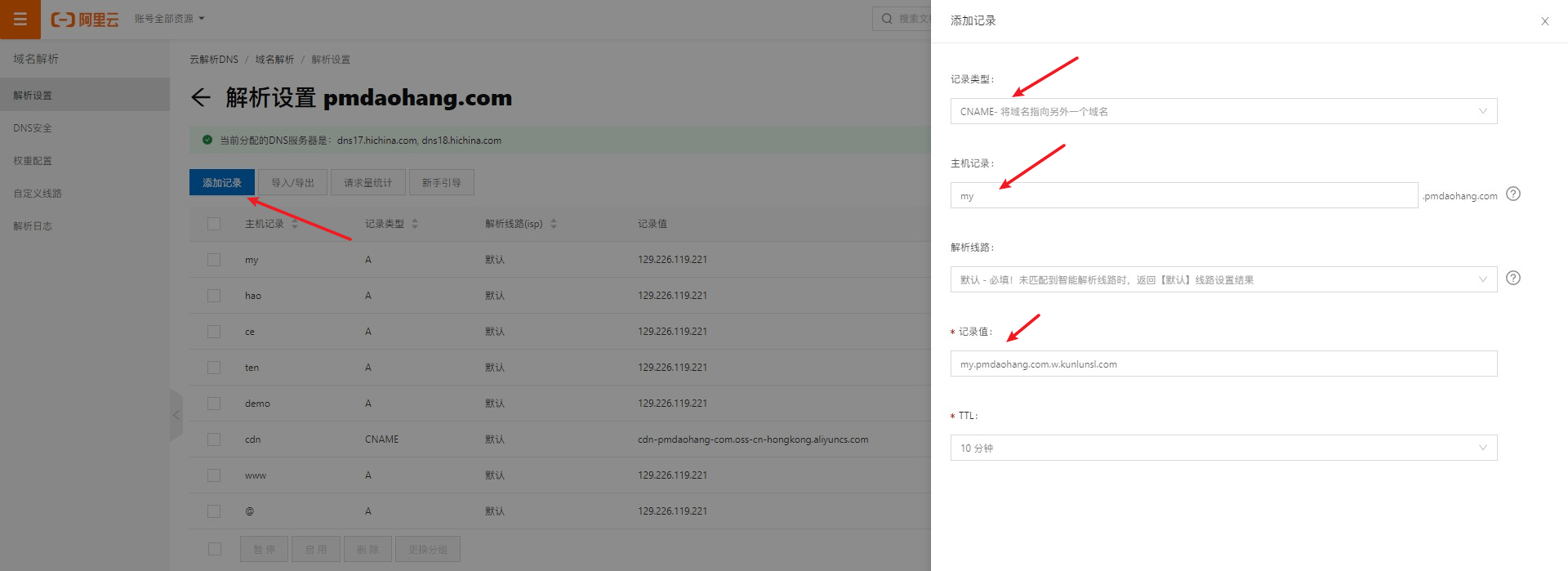
7.然后回到对象存储的域名管理,看到CNAME的感叹号,变成绿色的√符号后,CDN域名解析就做好了,你就可以去访问绑定的域名,查看浏览效果了。

8.CDN有带宽封顶限制功能,如果担心消耗流量过高,可以开启该功能限制一下带宽,或者修改计费方式为按带宽计费的方式计算费用。
这次简单给大家讲下Axure 网站新的部署方式,希望大家有更稳定的个人网站。